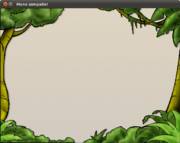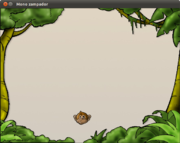Diferencia entre revisiones de «Curso Python DGA 2011/pygame/ejercicios clase»
De WikiEducator
| Línea 5: | Línea 5: | ||
{{Tip| | {{Tip| | ||
Para hacer los ejercicios tienes que usar la plantilla y recursos que tienes en repositorio: | Para hacer los ejercicios tienes que usar la plantilla y recursos que tienes en repositorio: | ||
| − | https://github.com/neodoo/curso_python_dga_11/tree/master/pygame/starter_kit | + | https://github.com/neodoo/curso_python_dga_11/tree/master/pygame/starter_kit Las imágenes y sonidos están en las carpetas correspondientes. |
}} | }} | ||
| Línea 25: | Línea 25: | ||
{{Actividad| | {{Actividad| | ||
| − | Title=Ejercicio 2. Creación de | + | Title=Ejercicio 2. Creación de sprite Mono | |
TOCdepth=2| | TOCdepth=2| | ||
Nuestro juego va a tener 2 personajes (sprites): | Nuestro juego va a tener 2 personajes (sprites): | ||
| Línea 64: | Línea 64: | ||
</li></ul> | </li></ul> | ||
|Retroalimentacion=[[Archivo:Pygame act2.png|thumb|center|Tienes que ver algo así]] | |Retroalimentacion=[[Archivo:Pygame act2.png|thumb|center|Tienes que ver algo así]] | ||
| + | }} | ||
| + | |||
| + | {{Actividad| | ||
| + | Title=Ejercicio 3. Creación de sprite Banana| | ||
| + | TOCdepth=2| | ||
| + | Haz lo mismo con el sprite Banana. | ||
}} | }} | ||
Revisión de 09:52 30 ago 2011
Tip:
Para hacer los ejercicios tienes que usar la plantilla y recursos que tienes en repositorio: https://github.com/neodoo/curso_python_dga_11/tree/master/pygame/starter_kit Las imágenes y sonidos están en las carpetas correspondientes.
Contenido
Ejercicio 1. Preparación del entorno
$ python juego_mono.py
pygame.display.set_caption('Mono zampador')
pantalla.blit(fondo, (0,0))
|
Ejercicio 2. Creación de sprite Mono
|
Nuestro juego va a tener 2 personajes (sprites):
En un archivo auxiliar (personajes.py) crearemos los sprites. Desde el programa principal importaremos nuestros sprites y los utilizaremos.
|
Ejercicio 3. Creación de sprite Banana